New Vn Editor Romantic Lyrics Status Editing? Vn Video Editor | Shake Lyrics Status Kaise Banaye.
New Vn Editor Romantic Lyrics Status Editing | Vn Video Editor | Shake Lyrics Status Kaise Banaye
तो दोस्तों सबसे पहले यहां पर आप देख सकते हो मैंने VN ऐप डाउनलोड कर लिया है इसके लिए आपको App डाउनलोड करना होगा दोस्तो सबसे पहले आप इस ऐप को डाउनलोड कर लेना
उसके बाद दोस्तों जैसे ही आप एप्लीकेशन को डाउनलोड करने के बाद ओपन करोगे तो ऐप आपके सामने कुछ इस तरीके से ओपन हो करके आ जाएगा अब आपको यहां पर वह सारे प्रोजेक्ट देखने के लिए मिल जाएंगे
जो आपने एडिट किए होंगे और उसके बाद यहां पर आप नीचे देखोगे आपको एक प्लस का बटन देखने के लिए मिलेगा अब आपको यहां पर इस प्रेस वाले बटन के ऊपर आपको एक बार क्लिक करना होगा
उसके बाद उसको यहां पर आपको न्यू प्रोजेक्ट के नाम से एक बटन देखने के लिए मिलेगा इस पर आपको क्लिक करना होगा वैसे आप कहां पर और भी बहुत सारे ऑप्शन मिलेंगे लेकिन आपको कहीं और नहीं क्लिक करना है न्यू प्रोजेक्ट वाले ऑप्शन पर क्लिक करना है
उसके बाद यहां पर आप देखोगे कुछ इस तरीके से App ओपन हो जाएगा और यहां पर जितने भी वीडियो आपके वह सारे आपको देखने के लिए मिलेंगे सारे वीडियो को आप यहां पर देख पाओगे
अपने लेकिन अभी हमें यहां पर फोटो सेलेक्ट करना है क्योंकि हम सबसे पहले फोटो से ही यह वीडियो बनाएंगे तो इसलिए हम यहां पर फोटो वाले ऑप्शन पर क्लिक करेंगे और फिर अपने फोटोस को सिलेक्ट कर लेंगे जिससे हम स्टेटस को एडिट करने वाले हैं
उसके बाद दोस्तों यहां पर आप देखोगे फोटो वाले ऑप्शन पर जैसे ही आप क्लिक कर देते हो उसके बाद आपके सामने यहां पर एक ऑप्शन देखने के लिए मिलेगा जिस पर लिखा होगा और यह जो ऑल के नाम से आपको ऑप्शन मिलता है
इसके ऊपर एक बार क्लिक कर देना है अगर आप इस ऑप्शन पर क्लिक करोगे तो आपके जितने भी फोल्डर होंगे जिन जिन फोल्डर के अंदर आपने फोटो डाल रखी होंगी वह सारे फोल्डर आपको यहां पर देखने के लिए मिलेंगे और उसके अंदर क्या वह फोटो अपने सिलेक्ट कर सकते हो
उसके बाद दोस्तों यहां पर आप देख सकते हो आपके सामने बहुत सारे फोल्डर कुछ इस तरीके से आ जाएंगे जैसे कि अभी मेरे सामने आ चुके हैं और यहां पर आपको उस फोल्डर पर क्लिक करना है जिस फोल्डर के अंदर आपके फोटो है
दोस्तों जैसे ही आप यहां पर अपना वह फोल्डर सिलेक्ट कर लेते हो जिस फोल्डर के अंदर आप की फोटो है फिर आपके यहां पर वह सारे फोटोस देखने के लिए मिल जाएंगे जैसे कि आप यहां पर देख पा रहे होंगे अभी मेरे सारे फोटोस आ चुके हैं तो इसी तरीके से आप के भी सारे फोटोस आ जाएंगे
अब आपको यहां पर अपनी फोटो उसको सेलेक्ट करना है तो दोस्तों चलिए यहां पर मैं अपने फोटोस को सिलेक्ट कर लेता हूं जिन फोटो से मुझे अभी स्टेटस वीडियो एडिट करना है तो दोस्तों इसी तरीके से आपको भी यहां पर अपनी वही फोटो सेलेक्ट करना है जिनसे आप स्टेटस वीडियो एडिट करना चाहते हो
जैसे कि दोस्तों यहां पर देख सकते हो मैंने टोटल 9 फोटो अपने सिलेक्ट कर लिए हैं इसी तरीके से आप को भी अपने 9 के आसपास का फोटो सेलेक्ट कर लेना
उसके बाद दोस्तों यहां पर देखोगे मैंने फोटो अपने सिलेक्ट कर लिए फिर नीचे आप देखोगे आप को एक तीर देखने को मिलेगा सफेद कलर का आपको इस तीर के ऊपर क्लिक कर देना है एक बार
तो दोस्तों जैसे ही आप उस तीर के ऊपर क्लिक करोगे फिर आप यहां पर देख पाओगे तो अभी मेरे सारे फोटो आ चुके हैं और इसी तरीके से आपके भी सारे फोटो यहां पर आ जाएंगे और जैसे ही आपके यह सारे फोटो आ जाते हैं
फोटोस को आने के बाद आपको ऊपर देखना है सबसे ऊपर आपको एक ऑप्शन मिलेगा ओरिजिनल के नाम से तो अब आपको यहां पर ओरिजिनल वाले ऑप्शन के ऊपर एक बार क्लिक कर देना है
उसके बाद दोस्तों यहां पर आपको टिक टॉक वाला जो Frame है उसको आप को सिलेक्ट कर लेना है तो दोस्तों सिलेक्ट करने के लिए आपको कुछ नहीं करना यहां पर सिर्फ एक बार उसके ऊपर क्लिक करना है और फिर वह सफेद कलर का हो जाएगा मतलब वह सिलेक्ट हो जाएगा
उसके बाद दोस्तों आप यहां पर देखोगे आपने जो फोटो अपने सेलेक्ट कर रखे हैं इन फोटो पर आपको सबसे लास्ट में आना होगा और यहां पर आप देखोगे जो वाटर मार्क है इसको आप को डिलीट करना है डिलीट करने के लिए एक बार क्लिक करना है उसको सेलेक्ट करना है
उसके बाद दोस्तों यहां पर आप देखोगे डिलीट करने का ऑप्शन आपको मिल जाएगा जो वाटर मार्क आता है इस एप्लीकेशन का जो आपके फोटो को सबसे लास्ट में होता है कुछ नहीं करना है सिर्फ उसको एक बार सिलेक्ट करना है उसके ऊपर क्लिक करना और वह सिलेक्ट हो जाएगा
जैसे ही वह सिलेक्ट हो जाता है फिर आपको नीचे देखना है आपको इस तरीके से डिलीट करने का बटन देखने के लिए मिलेगा लास्ट में अब आपको से डिलीट वाले बटन पर एक बार क्लिक करना है दोस्तों जैसे आप इसे डिलीट वाले बटन पर एक बार क्लिक करोगे तो यह डिलीट हो जाएगा
उसके बाद दोस्तों यहां पर आप देखोगे आपने जो फोटो सेलेक्ट कर रखे हैं यहां पर जो आपका पहला फोटो है उसके आगे आपको देखना है प्लस बटन मिलेगा इसके ऊपर एक बार क्लिक कर देना है
उसके बाद दोस्तों यहां पर आप देखोगे एक मटेरियल के नाम से ऑप्शन मिलेगा वैसे तो आपको यहां पर तीन ऑप्शन मिलेंगे लेकिन इसमें से आपको लास्ट वाले ऑप्शन के ऊपर एक बार क्लिक कर देना है जो मटेरियल वाला है
उसके बाद दोस्तों जैसे ही आप मटेरियल वाले ऑप्शन पर क्लिक करोगे फिर आप यहां पर देखना आपको तीन ऑप्शन मिल जाएंगे सबसे पहले आपको ट्रांसपेरेंट का मिलेगा फिर दूसरा आपको यहां पर सफेद वाला मिल जाएगा जिसमें सफेद कलर रहेगा पूरा वाइट स्क्रीन रहेगा
और फिर यहां पर तीसरे नंबर पर आपको एक ब्लैक वाला दिखेगा जिसमें काला रहेगा पूरा पूरा स्क्रीन काला रहेगा तो आपको यहां पर काला वाला सिलक्ट करना है सिलेक्ट करने के लिए आपको एक बार क्लिक करना है फिर काला वाला सिलेक्ट हो जाएगा
उसके बाद दोस्तों यहां पर आप देख सकते हो सबसे आगे आपको एक ब्लैक स्क्रीन वाला यहां पर कुछ इस तरीके से यह आ जाएगा बैकग्राउंड जैसे कि आप है पर वैसे तो अभी हमने उसको सिलेक्ट किया है यह कुछ इस तरीके से आ चुका है
उसके बाद दोस्तों जैसे ही आप इतना सब कुछ सेलेक्ट कर लेते हो फिर आपको यहां पर देखना है तीसरे नंबर पर एक प्लस बटन मिलेगा जो तीसरे नंबर का प्लस बटन है यह लेयर वाला रहता है तो
आपको यहां पर इस तीसरे वाले बटन पर क्लिक करना है तो चलिए दोस्तों अभी हम यहां पर इस तीसरे वाले बटन पर क्लिक कर देते हैं और उसके बाद यहां पर अभी हमें एक वीडियो सिलेक्ट करना है जिसको हम यहां पर लेयर के ऊपर क्लिक करके सिलेक्ट करेंगे
उसके बाद दोस्तों यहां पर आप देखोगे तो आपको वीडियो और फोटो को सिलेक्ट करने के लिए पहले नंबर पर एक ऑप्शन आपको मिलता है तो दोस्तों यहां पर आपको जो पहले नंबर पर ऑप्शन मिल रहा है फोटो और वीडियो को सिलेक्ट करने का आपको इसी ऑप्शन पर क्लिक कर देना
उसके बाद दोस्तों यहां पर आप देखोगे तो आपको यह वाला एक लिरिक्स वाला वीडियो सेलेक्ट करना है और दोस्तों यह त लिरिक्स वाला जुड़े यहां पर मैं सिलेक्ट कर रहा हूं
इसका डाउनलोड बटन आपको नीचे मिल जाएगा तो वहां से आप सबसे पहले इसको डाउनलोड कर लेना डाउनलोड करने की बात यहां पर आपको इस प्लेयर में इस लिरिक्स वीडियो को सिलेक्ट कर लेना है तो चलिए दोस्तों यहां पर मैं उसको सेलेक्ट कर लेता हूं
उसके बाद दोस्तों यहां पर देखोगे तो अभी हमारे पास से लिरिक्स वीडियो कुछ इस तरीके से आ जाएगा और दोस्तों उसके बाद यहां पर इसका साइज आप को बढ़ाना होगा साइज बढ़ाने के लिए यहां पर आपको एक तीर देखने के लिए मिलेगा सफेद कलर का इसके ऊपर क्लिक करके आपको स्क्रीन में उसको बड़ा कर लेना है
उसके बाद दोस्त के यहां पर देखोगे अभी इस लिरिक्स वाले वीडियो का साइज मैंने इतना बड़ा कर लिया है इसी तरीके से आपको इसका साइज बड़ा कर लेना है जैसे आप का साइज बड़ा कर ले तो इस लिरिक्स वीडियो का उसके बाद दोस्तों इससे आगे का जो एडिटिंग का प्रोसेस है वह मैं वीडियो के माध्यम से आप लोगों को समझाना चाहता हूं क्योंकि यहां पर आपको अच्छे से समझ नहीं आएगा इसलिए नीचे आप देखिए

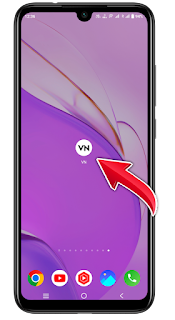





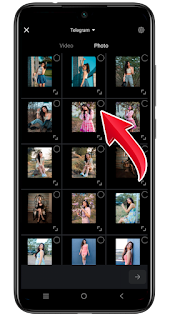
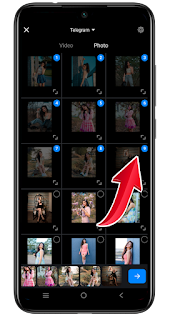


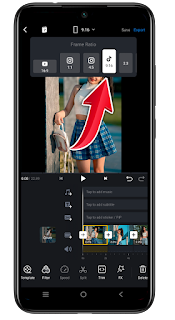
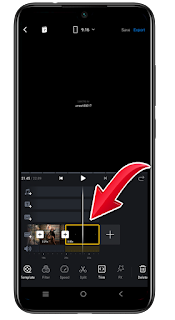
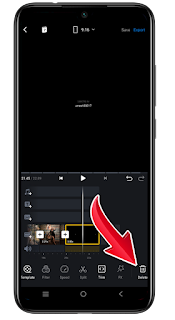
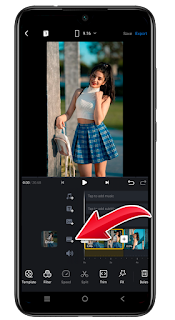
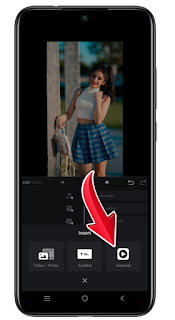
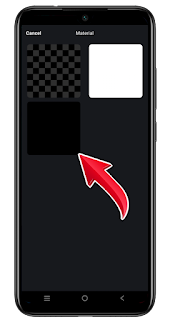

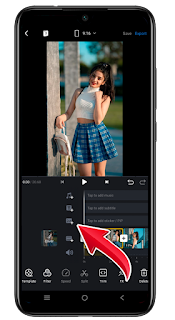
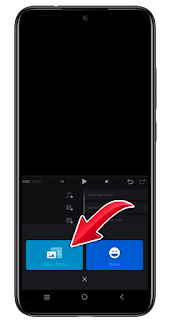



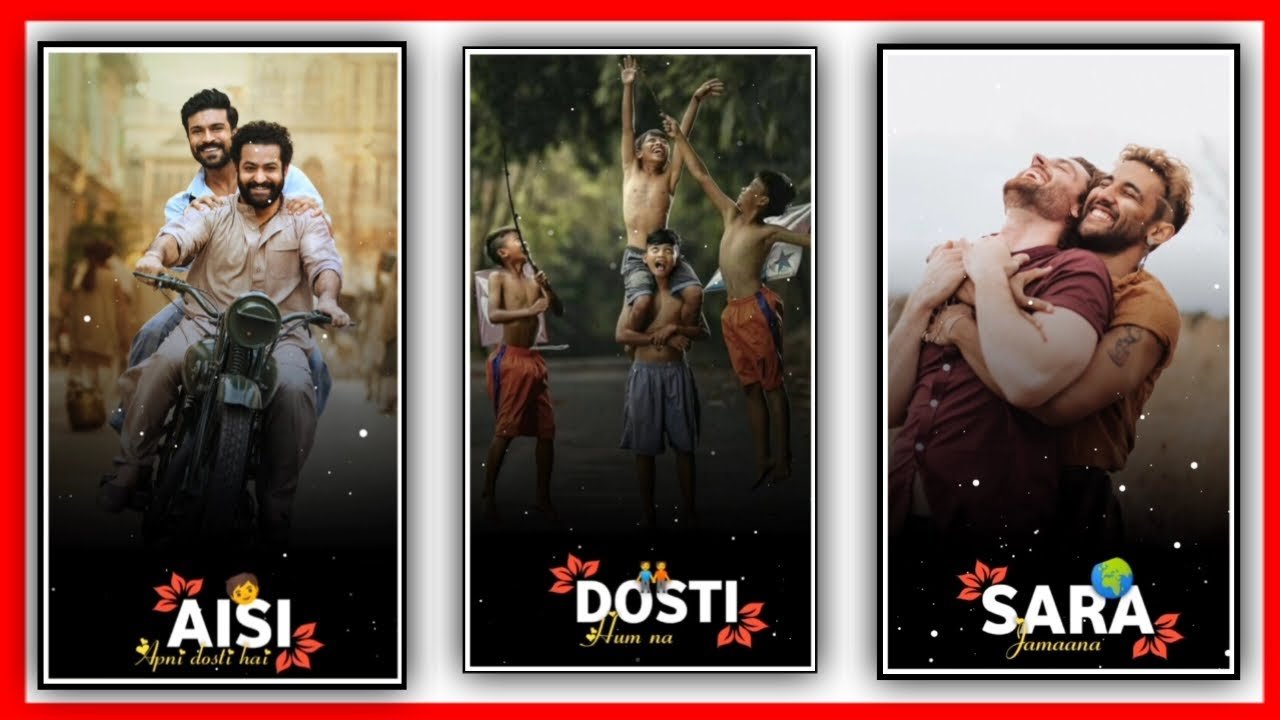
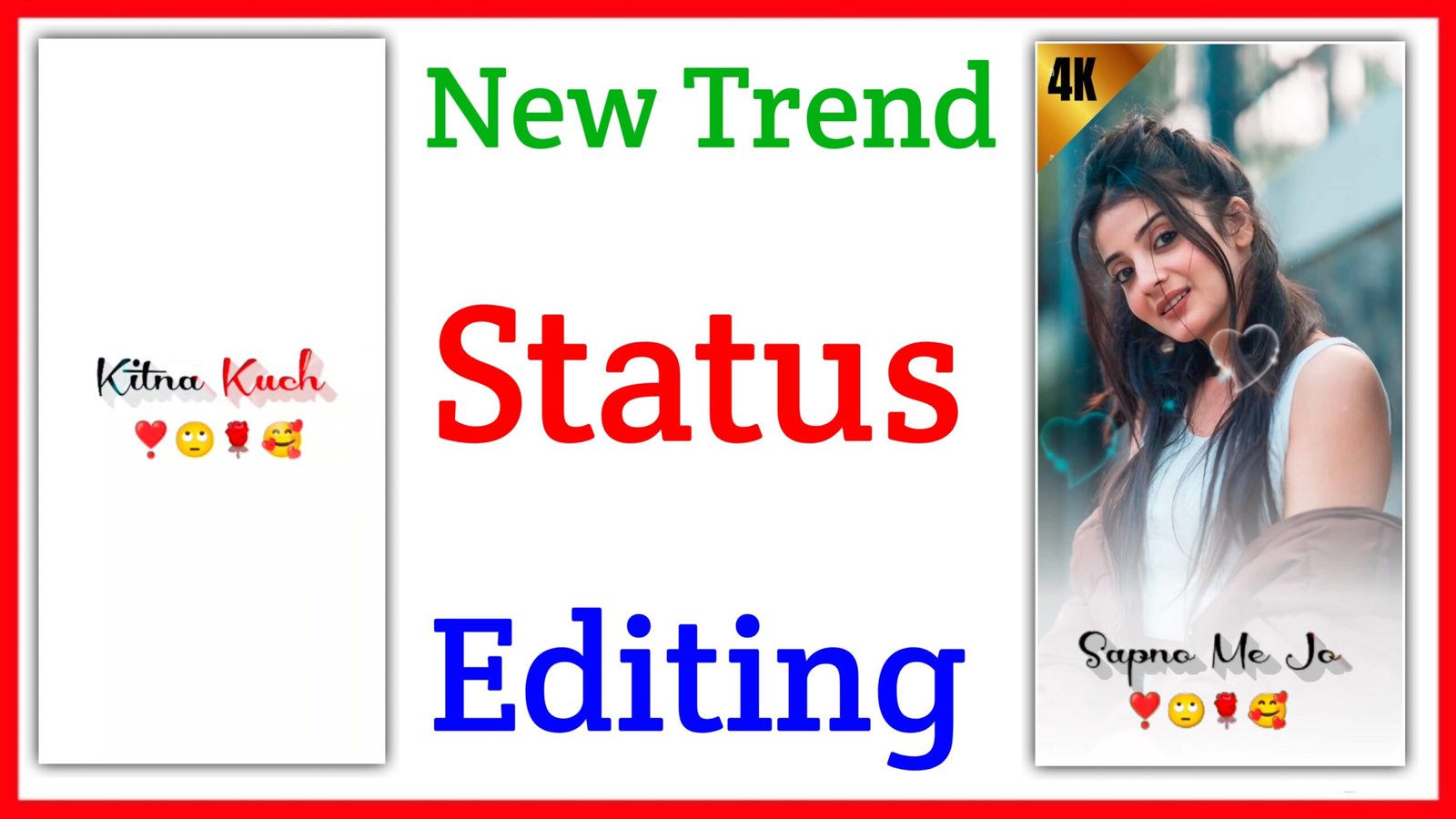

 Help
Help